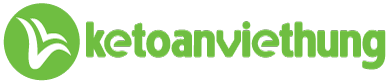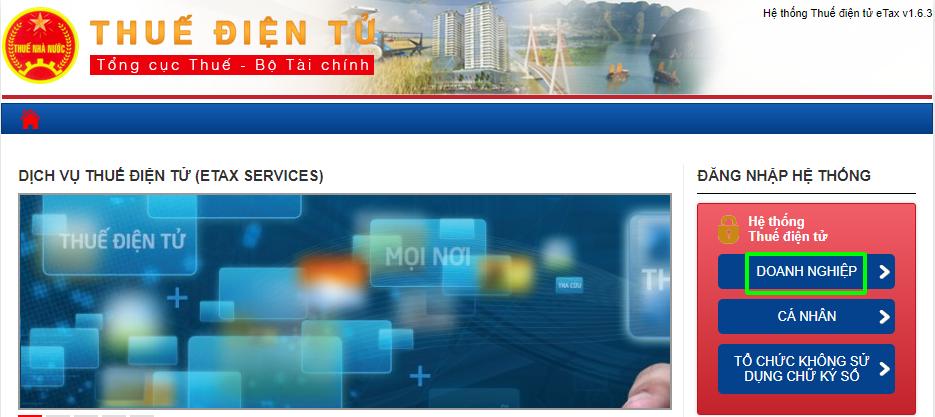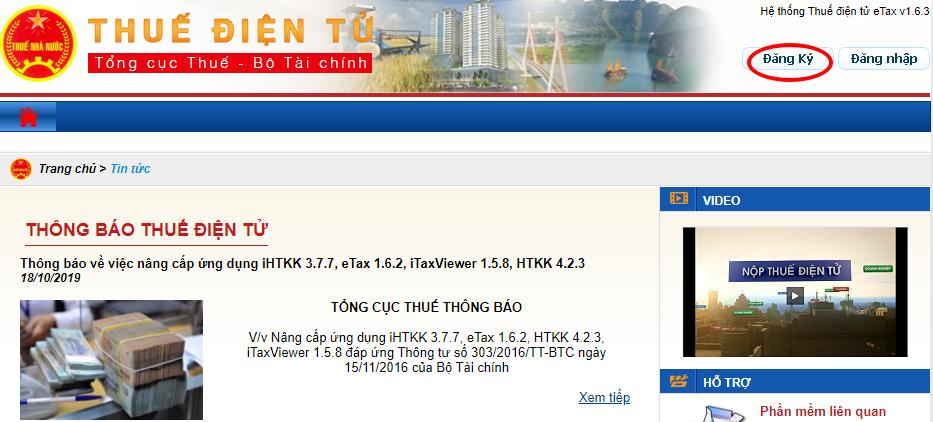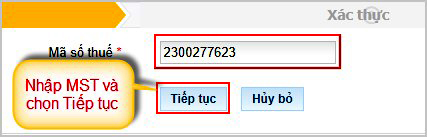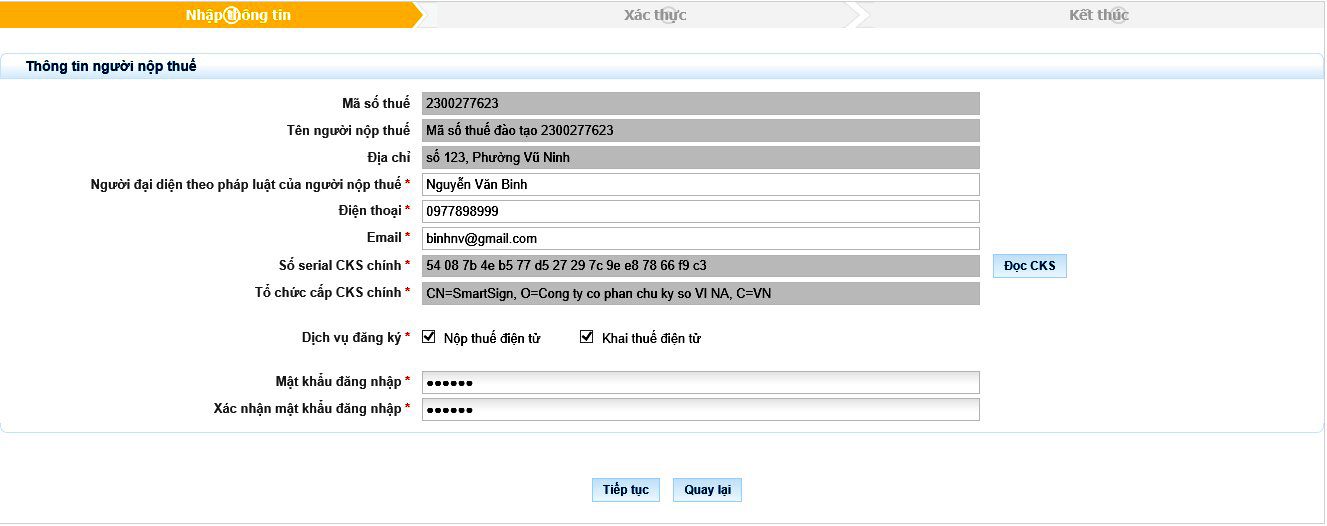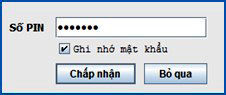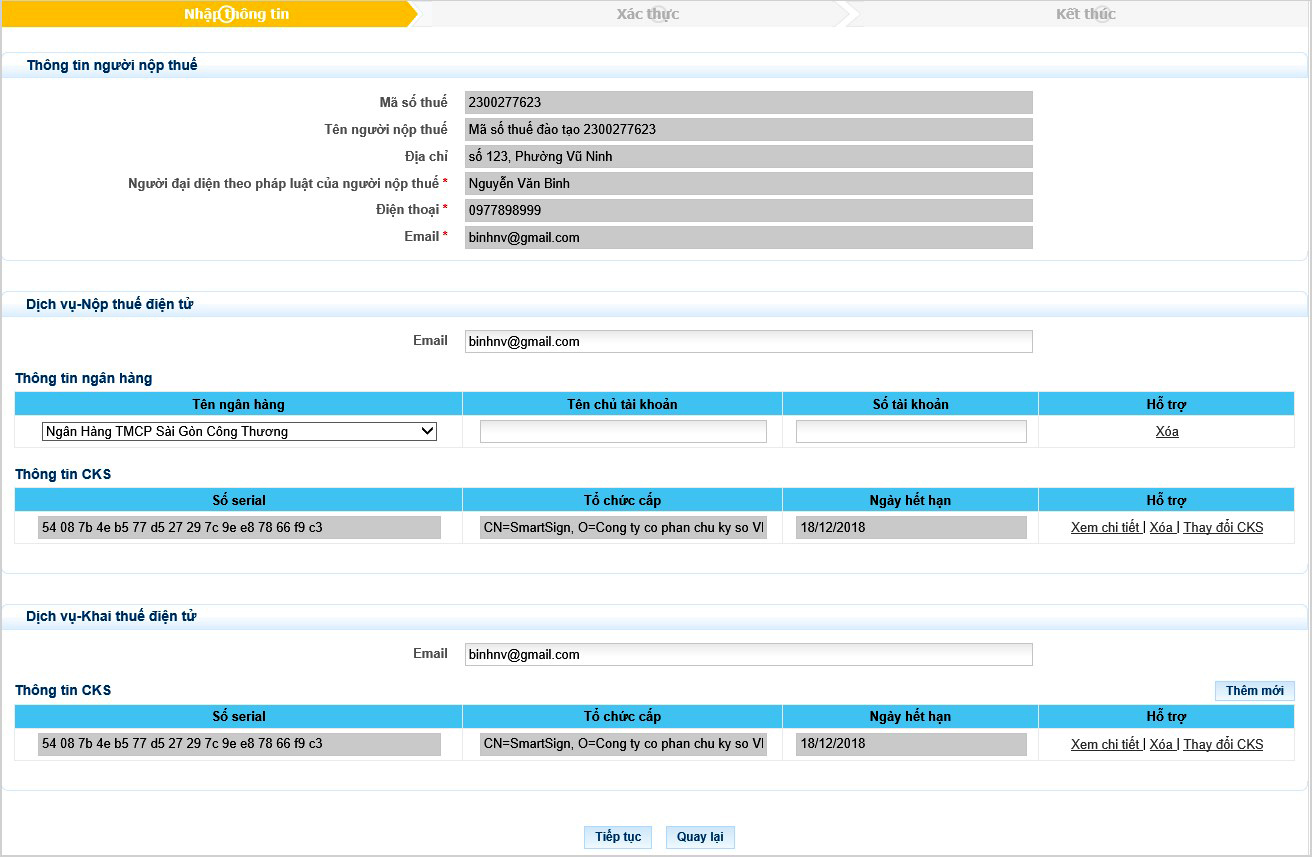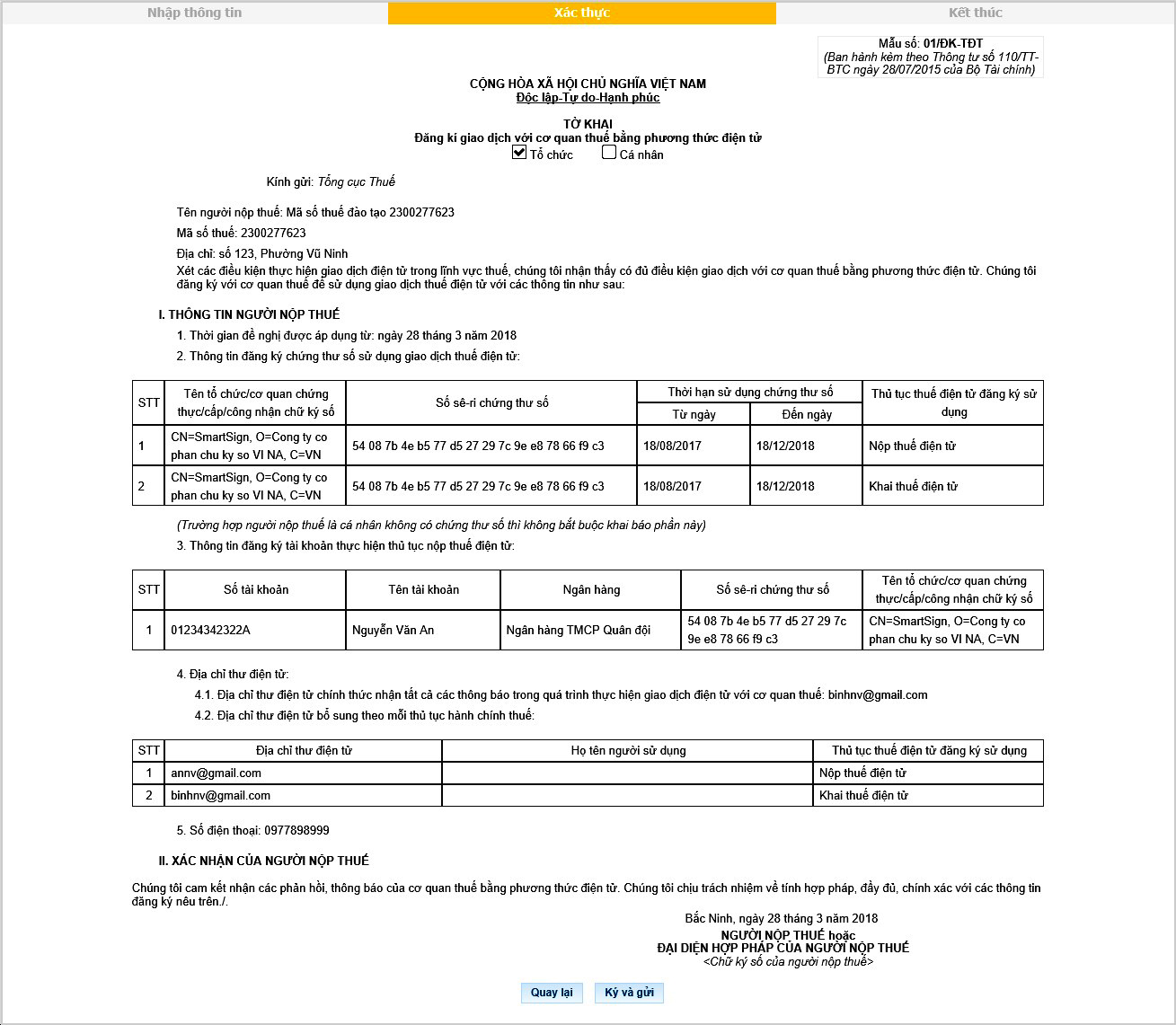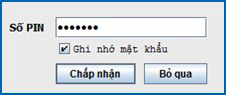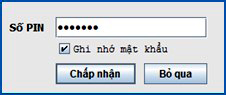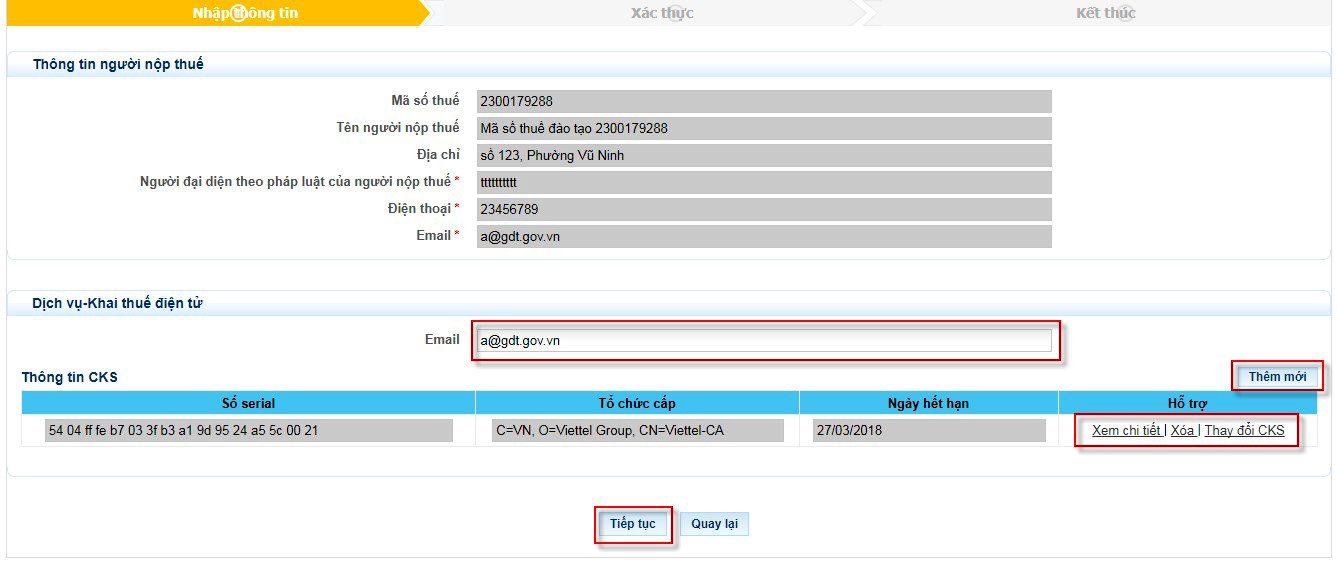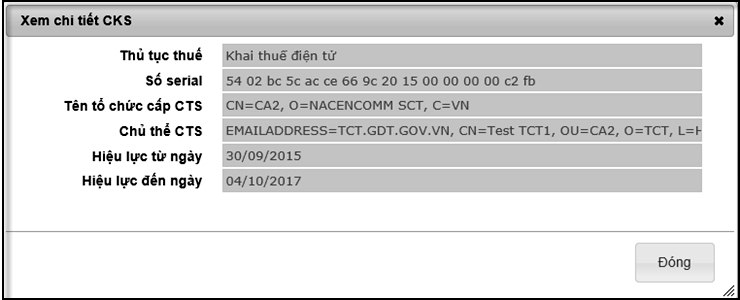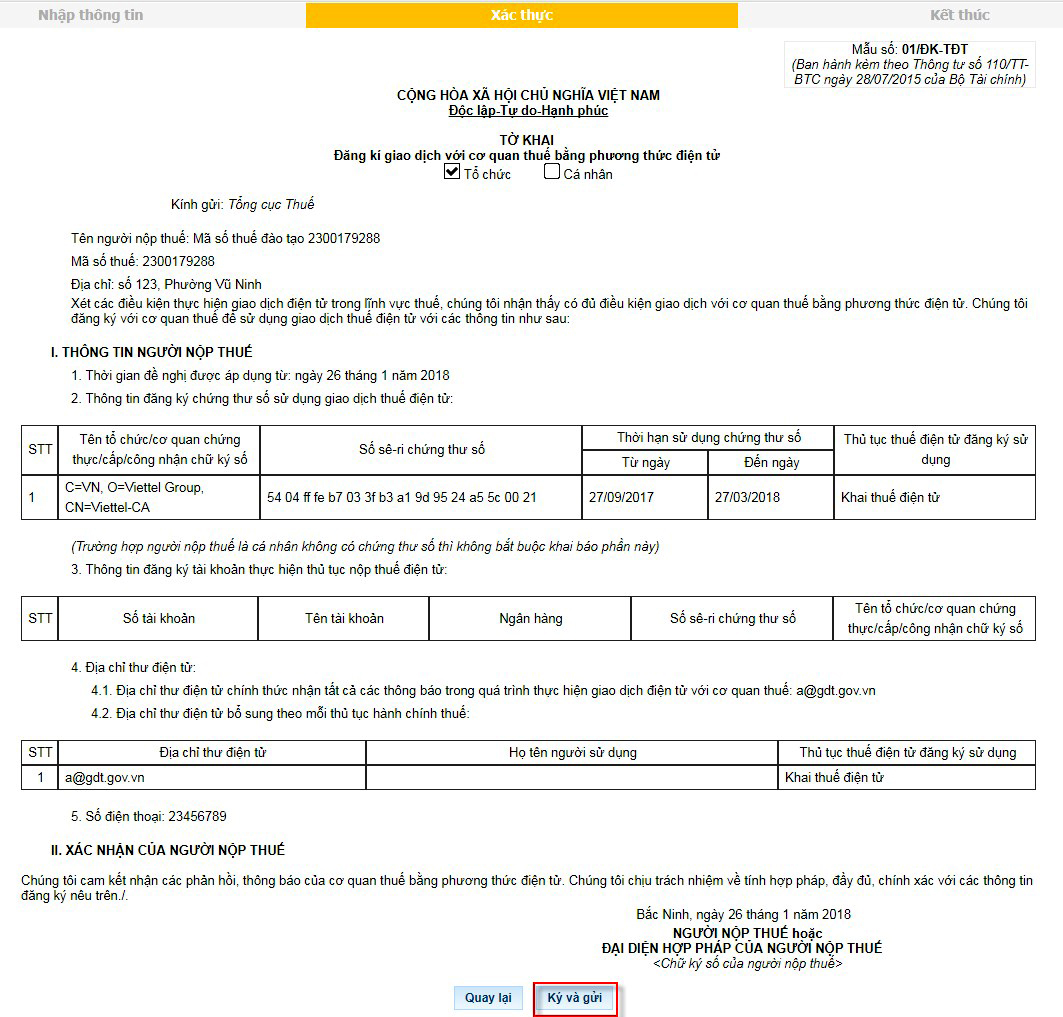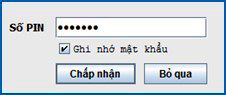Đăng ký khai thuế điện tử – Ngày nay công nghệ ngày càng phát triển mạnh mẽ, các dịch vụ quản lý nhà nước dần chuyển sang hình thức thuế điện tử Việt Nam. Vậy thuế điện tử là gì? Cách đăng ký khai thuế điện tử ra sao chi tiết cùng Kế toán Việt Hưng nhé.

1. Khái niệm: Thuế điện tử Việt Nam là gì?
Thuế điện tử (eTax) là hệ thống tích hợp dịch vụ khai thuế, nộp thuế, hoàn thuế điện tử vào 01 hệ thống duy nhất qua website http://thuedientu.gdt.gov.vn, ngoài ra còn bổ sung một số tính năng nhằm tạo thuận lợi cho người nộp thuế trong giao dịch điện tử với Cơ quan thuế.
2. Chức năng của dịch vụ thuế điện tử (eTax)
– Chức năng Đăng ký tài khoản sử dụng dịch vụ thuế điện tử (tương tự iHTKK, NTĐT) đáp ứng quy định tại Thông tư 110/2015/TT-BTC (NNT đăng ký và được sử dụng tất cả các dịch vụ điện tử). Các doanh nghiệp đang hoạt động đã đăng ký dịch vụ khai thuế, nộp thuế điện tử với cơ quan thuế sẽ được chuyển đổi tài khoản từ hệ thống iHTKK, NTĐT sang eTax, không yêu cầu phải đăng ký lại từ đầu.
– Chức năng Khai thuế điện tử đáp ứng hoàn toàn như chức năng hiện tại của hệ thống iHTKK.
– Chức năng Nộp thuế điện tử đáp ứng hoàn toàn các chức năng hiện tại của hệ thống NTĐT. Ngoài ra, bổ sung chức năng Phê duyệt giấy nộp tiền (GNT): NNT có thể phân quyền chức năng lập GNT và phê duyệt GNT cho các tài khoản khác nhau đảm bảo tính kiểm soát chặt chẽ việc nộp thuế khi NNT có nhu cầu.
– Chức năng Hoàn thuế điện tử đáp ứng hoàn toàn như chức năng hiện tại của hệ thống iHTKK.
– Chức năng Quản lý doanh nghiệp hỗ trợ cho các doanh nghiệp tự tạo và phân quyền cho các tài khoản con để quản lý bên trong doanh nghiệp.
– Các chức năng tra cứu: Tra cứu nghĩa vụ kê khai theo đăng ký; Tra cứu số thuế phải nộp (Số thuế phải nộp, số nộp thừa, số khấu trừ chuyển kỳ sau); Tra cứu thông tin nghĩa vụ thuế (Số thuế phát sinh theo tờ khai, Số thuế phát sinh theo chứng từ nộp thuế, Số thuế phát sinh theo các quyết định ấn định từ Cơ quan Thuế)
3. Thuật ngữ và các từ viết tắt thuế điện tử (eTax)
| STT | Thuật ngữ/chữ viết tắt | Mô tả |
| 1 | CKS | Chữ ký số |
| 2 | CQT | Cơ quan thuế |
| 3 | ETax/ ETax Services | Dịch vụ thuế điện tử |
| 4 | GNT | Giấy nộp tiền |
| 5 | iHTKK | Hệ thống kê khai thuế điện tử |
| 6 | KBNN | Kho bạc nhà nước |
| 7 | MST | Mã số thuế |
| 8 | NHTM | Ngân hàng thương mại |
| 9 | NNT | Người nộp thuế |
| 10 | NSNN | Ngân sách nhà nước |
| 11 | NSD | Người sử dụng |
| 12 | NTĐT | Hệ thống nộp thuế điện tử |
4. Cách chuyển đổi tài khoản từ hệ thống iHTKK, NTĐT
Trường hợp NNT đã sử dụng hệ thống kê khai, nộp thuế qua mạng (iHTKK, NTĐT), người nộp thuế (NNT) sẽ được tự động chuyển đổi tài khoản sang hệ thống Thuế điện tử (eTax). Khi đó, trên hệ thống eTax, NTT có thể sử dụng 2 loại tài khoản sau:
Tài khoản quản trị (được chuyển từ tài khoản Nộp thuế điện tử sang): Được phép sử dụng tất cả các dịch vụ, tính năng trên hệ thống Thuế điện tử
- Đăng nhập
- Quản lý tài khoản
- Quản lý doanh nghiệp
- Khai thuế
- Nộp thuế
- Tra cứu
- Hoàn thuế
Tài khoản này có định dạng: MST-QL, mật khẩu là mật khẩu của tài khoản nộp thuế điện tử.
Ví dụ: Tài khoản trên hệ thống NTĐT là 123456789, mật khẩu là abcdef -> khi đăng nhập trên ETax NNT nhập tài khoản là 123456789-ql, mật khẩu là abcdef.
Tài khoản sử dụng dịch vụ khai thuế (được chuyển từ tài khoản Khai thuế điện tử sang): Được phép sử dụng dịch vụ khai thuế điện tử và các dịch vụ khác trên hệ thống ngoài dịch vụ nộp thuế điện tử
- Đăng nhập
- Quản lý tài khoản
- Khai thuế
- Tra cứu
- Hoàn thuế
Tài khoản này có định dạng: Mã số thuế, mật khẩu là mật khẩu của tài khoản khai thuế điện tử (đăng ký khai thuế điện tử)
5. Cách đăng ký đồng thời cả 2 dịch vụ “Nộp thuế điện tử” và “Khai thuế điện tử”
BƯỚC 1
NNT truy cập vào đường dẫn http://thuedientu.gdt.gov.vn, Chọn phân hệ “DOANH NGHIỆP” thuế điện tử là gì
BƯỚC 2
Người nộp thuế nhấn nút <Đăng ký> hệ thống hiển thị màn hình giao diện như sau:
♦ Người nộp thuế nhập Mã số thuế của doanh nghiệp
♦ Bấm <Tiếp tục> màn hình hiển thị giao diện cho phép NNT nhập các thông tin đăng ký sử dụng dịch vụ:
BƯỚC 3
NNT nhập các thông tin đăng ký sử dụng dịch vụ:
– Người đại diện pháp luật của người nộp thuế: nhập người đại diện pháp luật của NNT
– Điện thoại: nhập số điện thoại liên hệ của doanh nghiệp
– Email: nhập địa chỉ email liên hệ của doanh
– Cắm USB Token vào và bấm <Đọc CKS> hệ thống hiển thị màn hình nhập số PIN
- NNT nhập mã PIN, bấm <Chấp nhận>, hệ thống thực hiện tải thông tin <Số Serial chứng thư số chính> và <Tổ chức cấp chứng thư số chính>lên màn hình
- Chọn <Bỏ qua>, nếu muốn đóng cửa sổ yêu cầu nhập mã PIN và quay lại màn hình đang thao tác.
o Nhập mật khẩu đăng nhập để tự thiết lập mật khẩu đăng nhập hệ thống.
o Xác nhận mật khẩu đăng nhập.
o Tích chọn cả 2 dịch vụ “Khai thuế điện tử” và “Nộp thuế điện tử” (thuế điện tử là gì)
BƯỚC 4
Bấm <Tiếp tục> hệ thống hiển thị màn hình đăng kí thông tin cụ thể cho từng dịch vụ:
♦ Phần thông tin NNT sẽ hiển thị lại thông tin màn hình trước đã nhập và không cho phép sửa.
♦ Hiển thị từng dịch vụ của NNT:
– Hệ thống tự động copy thông tin chữ ký chính và email chính đã nhập bước trước đó thành thông tin mặc định cho các dịch vụ
– Mỗi 1 dịch vụ chỉ có 1 email, hệ thống tải email chính thành email dịch vụ và NNT cũng có thể sửa lại email dịch vụ này.
– Riêng đối với dịch vụ khai thuế điện tử có thể đăng ký nhiều chữ ký số (thuế điện tử là gì)
- Mặc định mỗi dịch vụ sẽ hiển thị 1 dòng CKS chính đã được đăng ký bước trước đó, và NNT có thể thay đổi CKS này bằng cách cắm chữ ký số khác và nhấn nút <Thay đổi CKS>và hệ thống sẽ hiển thị thông tin chữ ký số sẽ thay đổi lên màn hình.
- Khi muốn thêm mới CKS cho 1 dịch vụ khai thuế điện tử, NNT nhấn nút <Thêm mới> hệ thống sẽ thêm 1 dòng mới, dòng mới thêm này sẽ hiển thị trắng, NNT muốn thêm mới CKS thì sẽ cắm CKS khác và nhấn nút <Thay đổi CKS> để thêm CKS đó.
- Khi muốn xóa CKS đã đăng ký thì chọn nút <Xóa>, tuy nhiên không được xóa hết tất cả CKS đăng ký cho 1 dịch vụ (đăng ký khai thuế điện tử)
- Khi muốn xem thông tin chi tiết của CKS thì Chọn vào nút <Xem chi tiết> hệ thống bật màn hình hiển thị thông tin như sau:
♦ Riêng dịch vụ NTĐT hiện tại chỉ cho phép sử dụng 1 chữ ký số duy nhất.
♦ Dịch vụ NTĐT thì cho phép đăng ký nhiều ngân hàng:
– Khi muốn thêm mới, chọn nút <Thêm mới>,hệ thống sẽ thêm 1 dòng, chọn ngân hàng trong danh sách ngân hàng, nhập từng tài khoản,tên chủ tài khoản của ngân hàng (nếu muốn).
– Khi muốn xóa, chọn nút <Xóa> sẽ loại bỏ ngân hàng,tuy nhiên đối với dịch vụ nộp thuế điện tử không được xóa hết tất cả ngân hàng.
BƯỚC 5
khi nhập đầy đủ các thông tin cho các dịch vụ đã đăng ký, NNT bấm <Tiếp tục> hệ thống hiển thị mẫu đăng ký 01/ĐK-TĐT “Đăng ký giao dịch với cơ quan thuế bằng phương thức điện tử”
NNT bấm <Ký và gửi>, hệ thống yêu cầu nhập mã pin chứng thư số. NNT nhập mã pin và bấm <Chấp nhận>
Màn hình hiển thị thông báo “Ký điện tử thành công”. Đồng thời hiển thị thông báo đã gửi tờ khai đăng ký thành công và chờ xác nhận từ ngân hàng. Sau khi đăng ký thành công, NNT sẽ quay lại trang chủ và đăng nhập vào hệ thống bằng Mã số thuế và mật khẩu NNT đã nhập (thuế điện tử Việt Nam)
6. Cách đăng ký khai thuế điện tử qua mạng
NNT đăng ký 1 dịch vụ “Khai thuế điện tử”
BƯỚC 1
Truy cập vào đường dẫn http://thuedientu.gdt.gov.vn :
BƯỚC 2
NNT nhấn nút <Đăng ký> hệ thống hiển thị màn hình giao diện như sau:
NNT nhập Mã số thuế của doanh nghiệp
Bấm <Tiếp tục> màn hình hiển thị giao diện cho phép NNT nhập các thông tin đăng ký sử dụng dịch vụ.
BƯỚC 3
NNT nhập các thông tin đăng ký sử dụng dịch vụ:
–Người đại diện pháp luật của người nộp thuế: nhập người đại diện pháp luật của NNT
– Điện thoại: nhập số điện thoại liên hệ của doanh nghiệp
– Email: nhập địa chỉ email liên hệ của doanh
– Cắm USB Token vào và bấm <Đọc CKS> hệ thống hiển thị màn hình nhập số PIN
- NNT nhập mã PIN, bấm<Chấp nhận>, hệ thống thực hiện tải thông tin <Số Serial chứng thư số chính> và <Tổ chức cấp chứng thư số chính>lên màn hình
- Chọn <Bỏ qua>,nếu muốn đóng cửa sổ yêu cầu nhập mã PIN và quay lại màn hình đang thao tác.
– Nhập mật khẩu đăng nhập để tự thiết lập mật khẩu đăng nhập hệ thống.
– Xác nhận mật khẩu đăng nhập.
– Tích chọn cả dịch vụ “Khai thuế điện tử”
BƯỚC 4
Bấm<Tiếp tục>hệ thống hiển thị màn hình đăng kí thông tin cụ thể:
Phần thông tin NNT sẽ hiển thị lại thông tin màn hình trước đã nhập và không cho phép sửa.
Hiển thị từng dịch vụ của NNT:
– Hệ thống sẽ tự động copy thông tin chữ ký chính và email chính đã nhập bước trước đó thành thông tin mặc định cho các dịch vụ
– Mỗi 1 dịch vụ chỉ có 1 email, hệ thống tải email chính thành email dịch vụvà NNT cũng có thể sửa lại email dịch vụ này.
– Riêng đối với dịch vụ khai thuế điện tử có thể đăng ký nhiều chữ ký số.
- Mặc định mỗi dịch vụsẽ hiển thị 1 dòng CKS chính đã được đăng ký bước trước đó, và NNT có thể thay đổi CKS này bằng cách cắm chữ ký số khác và nhấn nút <Thay đổi CKS>và hệ thống sẽ hiển thị thông tin chữ ký số sẽ thay đổi lên màn hình.
- Khi muốn thêm mới CKS cho 1 dịch vụ khai thuế điện tử, NNT nhấn nút <Thêm mới> hệ thống sẽ thêm 1 dòng mới, dòng mới thêm này sẽ hiển thị trắng, NNT muốn thêm mới CKS thì sẽ cắm CKS khác và nhấn nút <Thay đổi CKS> để thêm CKS đó.
- Khi muốn xóa CKS đã đăng ký thì chọn nút <Xóa>,tuy nhiên không được xóa hết tất cả CKS đăng ký cho 1 dịch vụ.
- Khi muốn xem thông tin chi tiết của CKS thì Chọn vào nút <Xem chi tiết>,hệ thống bật màn hình hiển thị thông tin như sau:
BƯỚC 5
Sau khi nhập đầy đủ các thông tin cho các dịch vụ đã đăng ký, NNT bấm<Tiếp tục> hệ thống hiển thị mẫu đăng ký 01/ĐK-TĐT “Đăng ký giao dịch với cơ quan thuế bằng phương thức điện tử”
NNT bấm <Ký và gửi>, hệ thống yêu cầu nhập mã pin chứng thư số. NNT nhập mã pin và bấm <Chấp nhận>
Màn hình hiển thị thông báo “Ký điện tử thành công”
.Đồng thời hiển thị thông báo “Người nộp thuế đã thực hiện xong bước đăng ký dịch vụ Khai thuế điện tử”. Sau khi đăng ký thành công, NNT sẽ quay lại trang chủ và đăng nhập vào hệ thống bằng Mã số thuế và mật khẩu NNT đã nhập.
XEM THÊM: Hơn 60 Khoá học kế toán Online tương tác cao 1 Kèm 1
Trên đây là hướng dẫn cách đăng ký sử dụng thuế điện tử của kế toán Việt Hưng. Nếu các bạn có câu hỏi hay thắc mắc hãy liên hệ với chúng tôi để được tư vấn và hỗ trợ nhé!